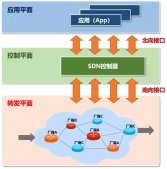Vegas中的“五大FX”是汇总来的,其中包含了“媒体FX”、“事件FX”、“轨道FX”、“合成FX”和“输出总线FX”。
首先,让我们先来了解一下这几大FX之间的顺序,最基本的是“媒体FX”、其次是“事件FX”和“轨道FX”,最后是“输出总线FX”,“合成FX”是独立的环节。
一、媒体FX
图1:媒体FX
在免费版Vegas的“项目媒体列表”中,为其中的媒体文件添加FX,当该媒体文件被拖放到时间线上时,媒体FX已经存在于该文件上,你可以在视频上面右键去添加“媒体FX”,如上图所示。
二、事件FX
图2:事件FX
“事件FX”中的“事件”代表着时间线上已经被使用的片段。这个片段可以使视频,也可以是音频,甚至也可以使媒体生成的字幕文件。
这个也是我们最熟悉的内容,也是软件中普遍使用的方式,所添加的特效都是只针对于当前的事件。如果将添加特效后的事件分割,两个事件的事件FX都有这个特效。关于如何使用视频特效FX请参考:Vegas怎么添加视频特效。
三、轨道FX
图3:轨道FX
“轨道FX”,相当于被选轨道中的“事件FX”均添加了该“FX”。仅作用于当前轨道上的事件,适用于当前轨道中的事件需要全部添加同一事件FX。“轨道FX”区分“视频”和“音频”,所以两种轨道上均有轨道FX。
四、合成FX
图4:合成模式/“合成FX”
“合成FX”也称之为“合成模式”,如上图所示。可以看作是轨道与轨道之间的叠加方式,不同的叠加方式会有不同的效果。(软件默认的合成模式为“源alpha”)关于这部分软件自带的合成模式,详细信息,可以参考VEGAS的帮助文件。
五、输出总线FX
图5:视频输出总线FX
“输出总线FX”,是为整条时间线添加同一个效果,分为视频输出总线和音频输出总线FX。
例如,当整个影片制作完成后,由于显示器或其他问题造成偏色时,就可以在输出总线上增加一个调色类的特效,从而对整个影片进行色彩的校正,同时避免了已存在“轨道FX”“事件FX”“媒体FX”的片段出现明显的彩色差异。
更多关于Vegas的使用技巧请登录Vegas中文官网或关注公众号Vegas知识